如何安装iPad无线键盘
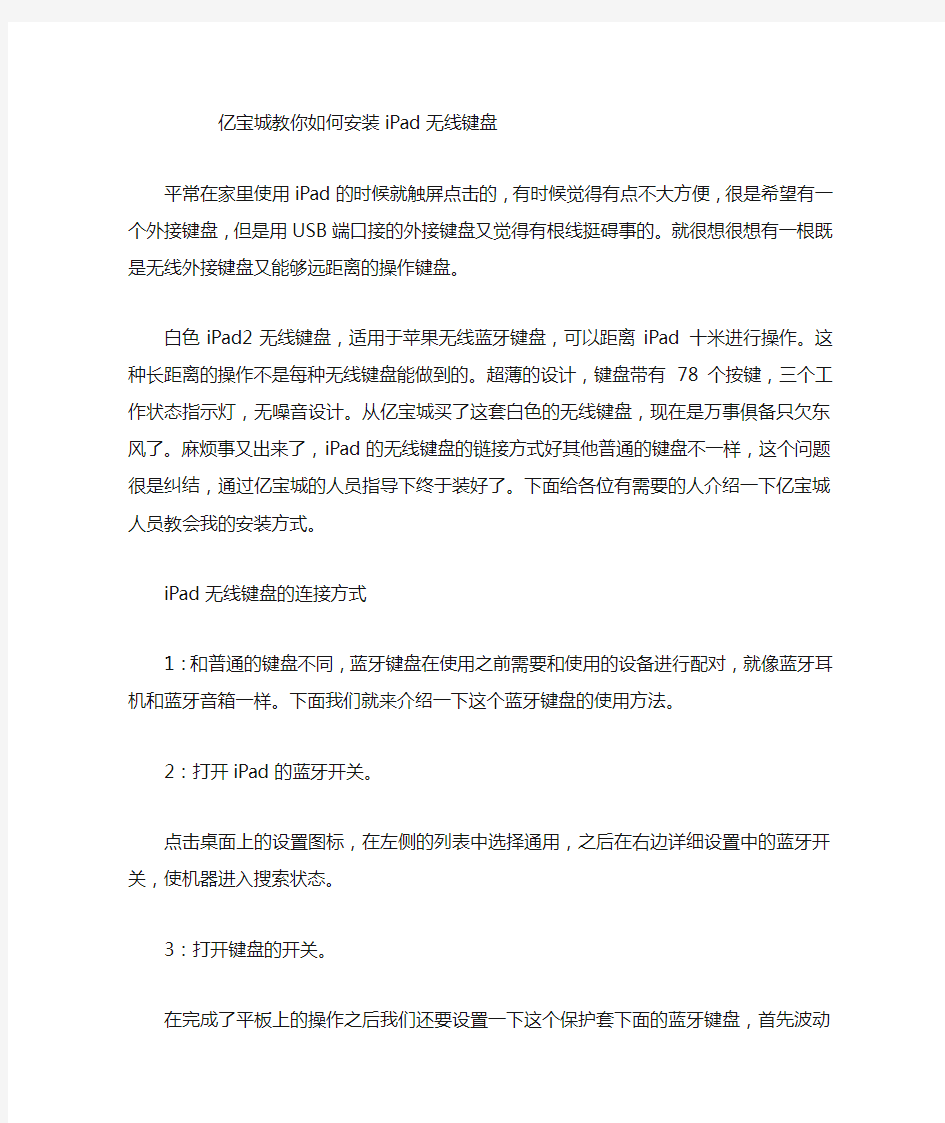

亿宝城教你如何安装iPad无线键盘
平常在家里使用iPad的时候就触屏点击的,有时候觉得有点不大方便,很是希望有一个外接键盘,但是用USB端口接的外接键盘又觉得有根线挺碍事的。就很想很想有一根既是无线外接键盘又能够远距离的操作键盘。
白色iPad2无线键盘,适用于苹果无线蓝牙键盘,可以距离iPad 十米进行操作。这种长距离的操作不是每种无线键盘能做到的。超薄的设计,键盘带有78个按键,三个工作状态指示灯,无噪音设计。从亿宝城买了这套白色的无线键盘,现在是万事俱备只欠东风了。麻烦事又出来了,iPad的无线键盘的链接方式好其他普通的键盘不一样,这个问题很是纠结,通过亿宝城的人员指导下终于装好了。下面给各位有需要的人介绍一下亿宝城人员教会我的安装方式。
iPad无线键盘的连接方式
1:和普通的键盘不同,蓝牙键盘在使用之前需要和使用的设备进行配对,就像蓝牙耳机和蓝牙音箱一样。下面我们就来介绍一下这个蓝牙键盘的使用方法。
2:打开iPad的蓝牙开关。
点击桌面上的设置图标,在左侧的列表中选择通用,之后在右边详细设置中的蓝牙开关,使机器进入搜索状态。
3:打开键盘的开关。
在完成了平板上的操作之后我们还要设置一下这个保护套下面的蓝
牙键盘,首先波动键盘右上角的开关到ON,然后在点击“Connect”键,这是键盘上的蓝牙指示灯会开始闪烁,这样这个键盘就能被iPad 搜索到了。
4;在iPad上输入PIN码
5:点击搜索出来的“BCM20730 Keyboard”之后屏幕上会弹出一个对话框,我们只需按照上面的指示在键盘上输入相对应的内容即可完成配对工作,同时也就可以开始使用这个键盘了。
iPad不能正常连接到无线局域网问题
iPad不能正常连接到无线局域网问题 苹果公司的一些iPad用户报告称其很难维持持续的Wi-Fi连接。iPad无线局域网性能问题的原因可能涉及到使用任何Wi-Fi设备所遇到的常见问题也可能涉及到iPad内置Broadcom 802.11n芯片所存在的问题。 常见的Wi-Fi问题包括与路由器或接入点(AP)距离过远,在2.4GHz频带使用Wi-Fi是否存在干扰,以及错误的配置连接(包括安全参数)等。为了诊断具体的问题,可以请大家参阅苹果公司的基本Wi-Fi故障排查提示或SearchNetworking网站关于Wi-Fi的相关实用手册(更多阅读:Wi-Fi知识详解手册)。 此外,早期使用者的报告显示,iPad可能会遇到低于预期的信号强度且很难在断线后重新连接至无线局域网的问题。 应对iPad无线局域网性能问题的方法: 强制使用2.4GHz连接:iPad和iPhone 3GS的测试分析显示,iPhone的信号似乎比iPad的信号强。然而,iPad是双频设备,它可能会连接到5GHz通道的双频路由器/AP,在这里iPhone在同一位置可能会连接到2.4GHz。相比于2.4GHz,5GHz的信号往往会随着与路由器/AP的距离增加而减弱的更快。因此,用户可能感觉使用iPad会比他们习惯使用的iPhones或笔记本遭遇更低和更加波动的信号强度。在这种情况下,它就可以协助你的iPad通过选择2.4GHz频率路由器/AP配置的无线局域网名称(SSID)强制连接到2.4GHz。 重新配置你的路由器/AP以改善iPad无线局域网性能:关于四月发布的iPad无线局域网支持说明表示,在重启或者唤醒后iPad并不能总是重新正确的连接至无线局域网。早期的报告显示,当安全参数对于2.4GHz和5GHz频率不一致时,一些双频同步路由器会出现此类情况,这可能是一个互操作性问题。若要解决此问题,苹果公司建议重新配置你的路由器/AP以分配不同的SSID到每个频率——例如,将你的2.4GHz无线局域网命名为“net2”,将你的5GHz无线局域网命名为“net5”。另外,确保与这些频率相关的安全参数相一致——WLAN针对不同的客户需求具有不同的特性,为这些WLAN分配相同的SSID不是一个明智之举。改名/重新配置你的路由器/AP后,告诉你的iPad“忘记”之前的那些网络,以便其重新发现并重新配置所有相关的参数(包括安全设置)。 时刻更新:最后,注意保持那些为iPad或Wi-Fi路由器/AP发布的更新。当iPad完成Wi-Fi“n”系列验证时,如果互操作性问题依旧出现,供应商可能会试图迅速修补它们。
ipad连接电脑具体步骤
ipad要怎么才能连接电脑ipad连接电脑具体步骤 在现下,苹果设备已经成了人人都喜欢的产品之一,然而ipad的问世更是对平板电脑的市场进行了一个完全大规模的开辟。对于已经玩了很久的果粉们来说,ipad的使用时一点问题都没有的,但是对于刚刚结束苹果设备的用户来说,怎么才能让ipad连接电脑,那可真是让人头疼了,那么在这里,就让我们来看看ipad连接电脑的方法吧! Ipad连接电脑步骤 1.要想把IPAD连接到电脑上面传程序和视频,首先要在电脑端下在苹果的专用连接软件ITUNES,(ITUNES可以在苹果官方网站上下载)下载成功运行后,连接IPAD到电脑上,就会提示连接了。如果不下载ITUNES链接上电脑则显示的是充电状态。 2.启动Itunes同步软件,通过Itunes上传文件到IPAD里。点击同步按钮,同步到ipad,在线定期升级更新程序了。铃声设置等也是在Itunes,实施,如果你越狱了可以用91等手机平台,原理和Itunes是一样的。 3.如果需要下载苹果APP STORE上的免费软件和游戏还需要注册一个ITUNES帐号,按照步骤一步步执行就好了。 4.注意在选择信用卡支付的时候选择无信用卡形式,以免不经意时候扣费。 下载iTunes软件 要想把ipad与电脑相连接,首先要在电脑端下载苹果专用软件iTunes。下载成功运行后,连接ipad到电脑上,就会提示连接了,打开之后就可以用电脑传输文件视频在线定期升级更新程序了。 iTunes iTunes是一款媒体播放器的应用程序,2001年1月10日由苹果电脑在旧金山的Macworld Expo推出,用来播放以及管理数字音乐和与视频文件,依然是管理苹果电脑最受欢迎的iPod的文件的主要工具。此外,iTunes能连接到iTunes Store(在有网络连接的情况下),以便下载购买的数字音乐、音乐视频、电视节目、iPod游戏、各种Podcast以及标准长片。
腾达(Tenda)无线路由与苹果IPAD无线连接设置指南
TP-LINK无线路由与苹果IPAD无线连接设置指南 苹果IPAD毫无疑问是当下最流行的平板电脑,由于IPAD仅支持WIFI和3G的宽带接入方式,对很多不熟悉网络的朋友们来说,配置无线接入并不是一件容易的事情。经过测试,TP-LINK全系列WLAN 产品均能兼容WIFI版本的IPAD使用。 本文将结合TP-LINK无线路由器来介绍苹果IPAD的无线连接设置过程。 说明:无线路由器相当于一台有线路由器加一个无线发射的小型“基站”,可以同时满足有线电脑、无线的笔记本、平板电脑等终端同时接入共享宽带上网。 一、无线路由器的设置 TP-LINK无线路由器的设置相对比较简单,在设置过程中,有两个重要的参数需要记住: SSID:无线基站的名称,本例为“TP-LINK_6733CA”; 加密方式和密钥:本例为“WPA2-PSK”加密,密钥为“12345678”; 详细设置过程可以参考产品说明书或参考文档“无线加密(五)――WPA-PSK加密的设置方法及特点”https://www.360docs.net/doc/fb5961821.html,/pages/article-detail.asp?result=school&d=13。
二、苹果IPAD的设置 STEP1:打开IPAD主界面,选择“设置”菜单,进入WIFI设置页面。 STEP2:开启无线开关,搜索无线信号。单击自己的SSID“TP-LINK_6733CA”,进行无线连接。
STEP3:输入无线密钥“12345678”,点击“Join”(若未加密,无线会直接连接成功)。
STEP4:当相应的SSID前面显示“√”时,无线连接成功。
iphone4s,ipad2越狱后Cydia用法介绍及源的解释 常用软件推荐
正题: 2012年1月20日发布的Absinthe越狱工具,让iPad2和iPhone4s用户高兴了一大阵子。不过很多用户反映越狱的最后一步安装cydia时会失败,第二天,Pod2G已经给出了解决办法了。 cydia无法安装的原因 开始absinthe设计的时候,安装cydia需要运行主菜单一个程序然后链接到绿毒的官网上去下载安装cydia,可是谁也没料想到第一天有那么多iOS用户去越狱,绿毒那个用WordPress搭建的小站于是就在巨大的流量下瘫痪了。网站一直显示”Error establishing a database connection”,cydia也安装不上了。 安装cydia的解决方案 后来Pod2G给出了解决方案,那就是打开主屏幕的【通用】-【设置】-【网络】,找到Vpn选项,已经使用absinthe越狱过后会多出一个名为Jailbreak的配置文件,选上之后,把开关打开。
(记得选上上面那个名为Jailbreak的配置文件,点一下就自动打上勾了) 接着滑动开关,就是上面那个,把off变成on。此时,稍等会提示出错,出错就说明cydia能装了。 (错误提示: A configuration error occurred) 稍后就重启了,然后主界面那个absinthe的大骷髅图标就变成cydia的小图标了,至此完美越狱ok。 越狱之后,会出现一个cydia图标。很多人还不太会用这个cydia。在这我详细说一下,其实很简单…… 举个例子说: App store是个官方指定的软件商店,没越狱的话,想装软件只能从app store获得,不管是用手机下载或者在电脑上下载再同步进手机。(装软件必须有账户,不明白可以在论坛里搜索申请itunes账户图文教程)
教你如何使用ipad的WIFI功能
教你如何使用ipad的WIFI功能 苹果平板电脑怎么连接有线网络?苹果电脑的设计并没有考虑到有线上网的情况,您需要取购买一台无线路由器。路由器的配置,以及苹果平板电脑的无线网络配置方法如下:第一步:iPad进入设置菜单,可以点击主页Dock上的图标进入,在设置菜单中选择“通用(General)”中的“网络(Network)”。 第二步:进入Wifi设置菜单,通过滑块把Wifi打开。这时候iPad会自动搜索周边的可用无线热点,并列出来。从里面找到自己需要加入的热点,也就是自己搭建或者朋友搭建的无线路由器。 第三步:选好接入热点后,点击加入之,加入成功后,会在设置菜单的Wifi选项旁边显示加入的无线热点信息,同时在Wifi设置菜单中在选择的网络上也会显示一个“勾”。需要加入其他没有显示出来的热点例如隐藏SSID的路由器,请点击“其他(other)”。
第四步:点击接入点,如果需要设置单独的IP地址和DNS服务器,可以在如下界面中更改。一般来说,如果上网经常收到电信DNS的114广告推送,或者时常出现只能上QQ不能开网页的问题,请更改DNS地址,可以使用OpenDNS或者谷歌的DNS8.8.8.8。 通过上面的设置步骤就可以实现平板电脑通过Wifi来无线上网。 安卓平板电脑Wifi上网教程 安卓平板电脑不单可以使用usb转网线插口链接网络的有线上网方式来达到上网的目的,也同样可以通过“Wifi”来实现无线上网,一起来看下安卓平板电脑如何通过Wifi来上网吧。 第一步:用户必须拥有一个可以连接的无线网络,接着打开主屏幕,按“菜单”键进入“设置”。 第二步:选择“无线和网络”,对无线网络进行设置。
平板电脑怎么连接WiFi无线网络
平板电脑怎么连接WiFi无线网络 平板电脑连接wifi无线网络方法 第一步:首先是路由器的注意事项,开启无线功能和允许ssid 广播、ssid不能是中文的, 第二步:在平板打开wifi开关,在发现对应你自己的无线路由器的ssid名称点名称输入密码后即可连接, 第三步:当连接成功后,对应的路由器会显示连接,屏幕下方通知栏会显示信号图标:当右下角出现有无线信号格的时候,那么你的平板电脑已经连接上无线wifi网络了,现在就可以抱着平板做你想做的事情了。 平板电脑打开wifi方法 一.安卓操作系统的开启方式如下; 在桌面点击进入设置应用, 点击wlan选项进入, 点击开启wlan选项开关, 在搜索到的wifi列表,点击需要连接wifi输入密码点击确认。 二.ios操作系统的开启方式如下; 在桌面点击进入设置应用, 点击无线局域网选项进入, 开启无线局域网选项开关,
在搜索到的wifi列表,点击需要连接wifi输入密码点击确认。 ipad进入设置菜单,可以点击主页dock上的图标进入,在设置菜单中选择“通用(general)”中的“网络(network)”。 进入wifi设置菜单,通过滑块把wifi打开。这时候ipad会自动搜索周边的可用无线热点,并列出来。从里面找到自己需要加入的热点,也就是自己搭建或者朋友搭建的无线路由器。 选好接入热点后,点击加入之,加入成功后,会在设置菜单的wifi选项旁边显示加入的无线热点信息,同时在wifi设置菜单中在选择的网络上也会显示一个“勾”。需要加入其他没有显示出来的热点例如隐藏ssid的路由器,请点击“其他(other)”。 点击接入点,如果需要设置单独的ip地址和dns服务器,可以在如下界面中更改。一般来说,如果上网经常收到电信dns的114广告推送,或者时常出现只能上qq不能开网页的问题,请更改dns地址,可以使用opendns或者谷歌的dns8.8.8.8。 通过上面的设置步骤就可以实现平板电脑通过wifi来无线上网。
苹果ipad上网与电脑的文件传输
苹果ipad上网与电脑的文件传输 一、苹果ipad上网 苹果ipad 上网分Wi-Fi 机型和Wi-Fi + 3G两种机型。 1、Wi-Fi 机型(Wi-Fi的全称是Wireless Fidelity,无线宽带,又叫802.11b标准,速度较快),只支持集成WI-FI功能的无线路线器上网。在美国,WI-FI网络一般在咖啡馆、购物中心、影院、书店、电信服务点、部份商务大厦有覆盖。 在中国,公共WI-FI一般很少,非公共的WI-FI都需要密码进入,其他地方一般不提供接入服务。 2、Wi-Fi + 3G 机型(3G的全称是3rd-generation,第三代移动通信技术,是指支持高速数据传输的蜂窝移动通讯技术),除了支持集成WI-FI上网功能外,还支持3G上网。3G 上网在中国已经很普遍,需买中国联通的3G无线网卡手工剪切,装在3g版本的ipad上即可,上网费用一般100元/60小时。 由于3G版iPad都是支持SIM卡热插拔的,所以只需将SIM卡放入,等待其自动搜索网络就好了。 经过非常短暂几秒钟的等待,CHINA UNICOM 3G的信号标识赫然出现在了3G版iPad屏幕的左上角,可以使用。如图1:
图1:苹果3G版iPad评测图 剪卡方法: 苹果iPad 3G版使用的是Micro SIM卡,尺寸标准大小与SIM不同,因此标准大小的SIM并不能直接放到iPad 3G。不过测试表明,国内标准大小的SIM卡可以通过剪成Micro SIM大小代替使用。iPad 3G版支持赞成WCDMA网络与GSM网络,经实际测试,发现中国联通186号段地3G SIM 卡可行。剪卡需要的工具剪刀、直尺和铅笔。 iPad 3G版随机会带一张AT&T的SIM卡,剪切过程可以不断比对。 以Micro SIM卡芯片中心为基准点,用尺子量出中心距离四边的距离,一般四个数值分别是0.7cm、0.8cm、0.7cm、
ipad itouch iphone 越狱后用Cydia下载软件
您手上的 iOS 设备必须是已经越狱。 Q:为什么我越狱成功后,还无法安装破解的游戏或软件? A:iOS 设备越狱之后,系统最高权限被打开,我们就可以修改系统文件了。但是为了能安装破解软件,我们就需要把DRM 数字签名验证机制去掉。这就是为什么我们在安装破解iPA 之前,2.X时代要替换MobileInstallation文件,3.X和4.X时代要安装AppSync的原因,原理就是骗过iTunes的DRM数字签名验证,允许没有合法签名的程序在设备上运行。 关于DRM的原理,有兴趣的同学可以查看这里:《数字版权管理(Digital Rights Management;简称:DRM)》 首次运行Cydia 的时候,将会提示选择您的身份,一般选择“用户即可”;
首先,打开Cydia,点击下方"管理",接着,选择"软件源"; 点击左上角的"编辑"按钮,之后选择左上角的“添加”按钮;
在弹出窗口中输入“https://www.360docs.net/doc/fb5961821.html,”,以添加Hackulo 源; 接着,静候Cydia 下载Hackulo 源;
添加完“Hackulo”源之后,点击进去Hackulo 源,选择对应的iOS 版本的iPA 补丁(也就是Appsync),目前iOS 只有3.1,3.2,4.0+ 三个大版本(2.X的版本已经不提供支持),我们只需根据大版本添加补丁即可; 这里演示的是iOS 4.2.3,因此选择Appsync for OS 4.0+,点击上方的"Install" 按钮;点击右上方"Confirm" 确认按钮进行安装
确认后,Cydia 将会自动下载安装iPA补丁(Appsync)。安装完成之后,我们就可以看到已经安装成功的IPA 补丁了; 添加其他源的时候也如上面所说的一样。 另:上面的图片是以iphone为例,其他的apple产品在方法相同。也由于Cydia的版本不同,可能存在一些差异,但是只要找到与图中所描述的地方就可以了。 介绍一些源地址: https://www.360docs.net/doc/fb5961821.html,大名鼎鼎的Hackulo源,资源不多,但都几乎是必须的;
ipad使用方法
iPad软件安装及上网设置 一、软件安装过程: 1、使用一台安装windows操作系统的电脑上网,并在苹果的 官方网站下载iTunes软件,并安装。 2、启动iTunes软件,并如图所示 3、注册iTunes帐号,现已注册为:用户名xxxx@https://www.360docs.net/doc/fb5961821.html,密码 xxxxyyyy 4、点击上图左侧列表中的iTunes Store项,如下图所示, 图中右侧即为iPad可以使用的应用程序网页,分为付费应用程序和免费应用程序两大类,可以根据自己需要来下载,这里可以点击免费应用程序需要的应用程序进行下载,如果弹出要求用户名和密码的窗口,输入上面给给出的用户名和密码即可。
看,如下图所示 上图为正在下载“中国新闻周刊” 6、下载好应用程序以后可以在左边栏的资料库下面的应用程 序中进行查看已有的应用程序项目,如下图所示
上图的右边就是已经下载到电脑上的应用程序 7、使用ipad连接线连接ipad与电脑,左侧会出现“设备”项, 然后点击“apple的ipad”项会出现下图所示界面 8、在上图中单击应用程序这个标签,出现下图所示界面
列出了资料库中已经下载的所有应用程序,根据自己需要点选后,单击下面的同步按钮进行安装应用程序的过程。注意:在点击同步按钮以后,会提示删除以前安装的应用程序,请慎重选择。(一般自己所使用的电脑上下载的ipad软件和ipad中已有软件是同步的,下载新的软件后再同步和安装新的软件效果是一样的,相当于以前已有软件又安装了一次而已) 软件安装完成后,ipad会重新启动一次,启动后软件安装完成。 二、WIFI上网设置 方法:打开iPad,在第一个页面中点击“设置”,左侧选择最上面的Wi-Fi,在有接入点的位置,选取网络…下面会出现可用的网络名,其中后面有锁标志的是加密的网,无锁标志的可以直接进入,对于有锁标志的网络,点击进入后会提示输入密码,输入其密码, 确定后即可联通网络。注意:Wi-Fi开关要打开,不然看不到“选
ipad已连接无线网络但上不了网怎么办
ipad已连接无线网络但上不了网怎么办 IPAD和电脑同时都链接无线网,但是有时候电脑能上网,IPAD 就是上不去。这个问题其实引发原因有很多,下面是小编给大家整理的一些有关ipad已连接无线网络但上不了网的解决方法,希望对大家有帮助! ipad已连接无线网络但上不了网的解决方法 首先还是检查一下路由器的设置。因为如果电脑是自动连接路由器,而ipad是新连接进去的,如果ipad无法上网,路由器的设置可能就是有问题的,一般这都是ipad无法上wifi的根源。 如果电脑和ipad都是自动连接无线网,以前都能上,突然有一天就网速奇慢,或者根本上不了,那么请重启路由器。因为路由器默认DHCP有一个更新的期限,可能是一周或者一天,过了期限可能导致无法上网。
如果电脑和ipad同时都无法上网,而且无线网络连接那里有黄色感叹号,那说明网络不通,可以检查本地连接,或者网线插孔,如果重启路由器也没有办法实现继续上网,那么可以选择更新路由器软件或者恢复出厂设置。 另外,如果电脑可以上网,ipad无法上网,并且电脑可以上网,那可能得从ipad本身找问题。首先是DHCP是否打开,如果没有就打开,或者手动设置IPAD的IP地址,参照电脑的设置,IP地址不能和电脑一样的,比如电脑的IP地址是192.168.1.1,那么IPAD的IP地址就设置成192.168.1.6(只要不是1和5且小于255就可以)这样应该就能上网了。 还有一种情况就是IPAD的自身识别问题,这个问题比较好解
决。打开无线设置,选择忽略此网络,然后重启IPAD,重新输入密码链接无线,这样就应该可以继续上网了。 END 看了“ipad已连接无线网络但上不了网怎么办”的人还看了 1.平板电脑无线网络连接上却上不了网怎么办 2.ipad已经联网却没法打开网页怎么办 3.ipad无法连接wifi怎么办 4.平板无线网络连接不上怎么办 5.ipad网络正常却打不开网页怎么处理
苹果iPad平板电脑新手使用说明书
苹果iPad平板电脑新手使用教程 https://www.360docs.net/doc/fb5961821.html, 2010年06月11日 14:24 手机中国网 最近关于苹果最火的无非就是iPad的发售,之前用过iPhone的朋友对iPad的使用还算了解,但也有没用iPhone但入手iPad的朋友,这样对苹果官方的套件iTunes就不是很熟悉了,小编有幸入手了一台iPad,这里给刚入手iPad但又不是很熟悉不太会用的朋友一个简单的初级入门iPad使用教程。 什么是iTunes iTunes是苹果所有移动设备的PC套件,不管是iPod、iTouch、iPhone还是今天要说的iPad,都要使用iTunes来安装应用程序。 下载完毕后,安装好下载的iTunes,把iPad用数据线连上电脑,iTunes就会识别了。 同步程序 因为现在iPad的越狱还没有高人放出,大家只能花钱购买正版或者是免费的试玩版的游戏或者软件了。 注册好了之后,找到你喜欢的一个应用程序,比如我选的这个
点开之后是这个界面,然后点击这里的免费字样 然后就会显示正在下载 下载好了之后,在应用程序选项卡,就会看到刚刚下载的游戏。
这时点击设备中的应用程序选项卡,然后选中要同步的程序 接着点击右下角的同步字样,等待同步完毕即可。 这样就同步完毕之后就会在iPad的桌面上看到刚刚下载的网球游戏了,QQ等其他一些免费的软件也是一样的道理。 下面是我用iPad专用的QQ上的一些截图,看着确实很过瘾。
同步音乐 同步音乐其实也是很简单的,首先先把你电脑中要同步到iPad中的音乐添加到iPad的资料 库中。
这样iPad中的资料库的音乐标签里就会显示 然后找到设备中的音乐标签,选中要同步的音乐, 然后依然点击右下角的同步即可。
iPad需要越狱吗,iPad越狱有什么好处
iPad需要越狱吗,iPad越狱有什么好处 苹果推出的iPad引爆了平板电脑市场,也定义了平板电脑市场。每一代的iPad都是平板电脑市场统治级的产品,受到消费者的喜爱和追捧。不过即使这么好用的iPad也有一些使用方面的问题。所以很多用户都在纠结iPad需要越狱吗,iPad越狱有什么好处。其实和iPhone一样,ipad越狱也是一种使用习惯的选择。今天XY苹果助手就来为大家总结一下iPad越狱有什么好处,然后你就知道iPad是否需要越狱。 iPad越狱有什么好处: 一.苹果的iOS系统虽然在移动设备中比较优秀,但是也有自身的缺点。其中最为人所诟病的就是“假后台”,作为智能移动设备,iPad的后台机制并非如同Android一般,很多非原生应用程序并不支持后台运行。ipad越狱有什么好处?其中最大的一个好处就是ipad越狱之后能够使某些不支持后台运行的程序支持后台运行。再使用iPad进行多任务操作的时候,就不会切换到一个应用,应用就出现重新载入的情况。
二.Ipad越狱后可以提高系统权限,从而可以修改系统文件,自定义iOS设备的系统设置。通过安装各式各样的越狱插件,能够实现许多iOS系统不具备的功能。例如来电归属地、文件管理、个性化锁屏等等。 三.Ipad越狱之后因为可以绕开Appstore进行安装应用和游戏,这就意味着Ipad 越狱后我们可以安装一些破解应用和游戏……不用花钱即可享受最新最high的App……你懂的。 四.苹果设备的一大特点就是封闭,iPad也不例外。但是iPad越狱后,安装各式各样的越狱插件,能够自由定制你的iPad,再贴个膜加个壳,iPad个性到爆了有木有! iPad需要越狱吗 看了上面iPad越狱有什么好处,你是不是已经心动了,想要把自己手中的iPad越狱了呢?不过其实iPad越狱也是有一些缺点了,最明显的就是会对安全和隐私造成一定隐患。所以iPad需要越狱吗还是一个个人取舍的问题,看你想要得到的功能是否值得你付出一定的代价,怎么样小伙伴,你想好了吗?
iPad无法自动连接WIFI解决方法
iPad无法自动连接WIFI解决方法 昨天突然发现自己的iPad怎么也无法自动连接WIFI了,每次断开后再连接都必须手动输入密码才行,而iPhone 4就无任何问题。同样的路由器同样的网络,同样的5.1.1系统(均已越狱)…为什么会出现如此离奇的现象? 百度了半天也没得到正确解决方法,什么还原网络设置、点击续租之类的根本不管用。 ▲ iPad无法自动加入已知网络 原本打开WIFI后,已知网络名称旁边应该有个圆圈不停转动,正常情况2秒钟后应该连接成功。自动连接失效后名称旁边没有任何显示,用户必须手动选择WIFI已知网络并输入密码后才能连接。 只要发生断开的状况就得重输密码,相当麻烦,且当你点击网络名称旁边的蓝色箭头进入详情页面,会发现最上方的“忽略此网络”消失了。
▲ “忽略此网络”选项消失 百度中提供的方法例如:还原iPad(或iPhone)的网络设置、点击续租按钮、或是把HTTP代理设置成自动,都不是正确的解决方法,亦儿全部试了没一个管用。正确的方法应该是:在WIFI网络主界面点击“其他”,然后手动输入网络名称(和已知网络名称相同)、安全性以及密码信息之后,点击加入。
▲ 选择“其他”后重新输入已知网络信息 点击加入网络后回到WIFI网络主界面,你会看到原来的已知网络名称旁出现了熟悉的滚动圆圈。差不多2秒后网络名称旁会出现一个“√”代表已成功加入网络,这时你再次点击蓝色箭头进入网络详情页面,会看到“忽略此网络”的选项出现了。
▲ “忽略此网络”选项重新出现 这时,你再断开WIFI网络重新连接,无论多少次都不会再要你重新输入密码,而会自动连接已知网络。怎么样,这个方法是不是很好用?对于iPad和iPhone 都适合,如果你的爱机也遇到了此种状况,不妨用亦儿的妙招试一试吧。 如果您对攻略内容有新的看法,或者没有找到您想要的攻略,欢迎拿起手机,开启微信,扫描上面的微信二维码添加“手机世界”为您的微信好友,也可以在微信里搜“www3533com”,或关注新浪官方微博:https://www.360docs.net/doc/fb5961821.html,/waptt私信联系我们。
【2018-2019】iPad越狱后怎么安装软件-范文模板 (2页)
【2018-2019】iPad越狱后怎么安装软件-范文模板 本文部分内容来自网络整理,本司不为其真实性负责,如有异议或侵权请及时联系,本司将立即删除! == 本文为word格式,下载后可方便编辑和修改! == iPad越狱后怎么安装软件 iPad2越狱后安装软件的方法有很多种,在这里给大家介绍两种:一种是在网上下载ipa文件后通过itunes或者91助手安装,另外一种是直接在cydia里面搜索后直接安装。下面就是jy135网为大家整理的iPad越狱后怎么安装软件的经验,希望能够帮到大家。觉得有用的朋友可以分享给更多人哦! 一、网上下载ipa通过itunes安装: 安装方式有两种,一种是通过itunes软件,一种是通过91手机助手,但是有网友反映91助手操作不是很稳定,这里给大家介绍比较靠谱的itunes安装方法 打开itunes,右上角,文件,将文件添加进资料库,你也可以把你下载的ipa放在一个文件夹里,在添加文件的下面有个添加文件夹选项,一次性的把你所有的ipa全部添加进itunes,很实用,找到你下载的ipa文件并添加。 添加完成之后,点这里 就可以看到刚添加的文件了 最后同步就可以了! 二、通过cydia直接搜索软件: 想要通过Cydia安装软件,就先要未Cydia添加源。添加源的方式非常的简单,进入Cydia,选择管理,点击软件源、编辑、添加,输入源地址,然后点击Add Source,就可以完成对源的添加。 添加完源后,返回Cydia,点击Sections,用户就可以在列表中看见所添加源的软件分类了。点击进入源的不同分类,就可以方便的寻找下载自己喜欢的软件了。 Cydia支持deb破解程序格式,deb是Unix(主要是linux)下的安装包。任何格式的程序都可以转换成为deb格式。其实deb并不代表就是破解程序,只是由于在苹果产品上,破解者往往将苹果的程序获取破解后然后转换为deb格
4步教你不用越狱iPhone和iPad安装正版软件
【iPhone、iPad】四步教你不越狱安装正版软件 “不越狱免费安装正版软件”这并不是在讲故事。有位开发人员就发现了iTunes的漏洞,利用此漏洞用户可以无限分享iTunes账号,以此来达到让更多用户安装正版软件的目的。 第一步:下载iTunes软件(iTunes是每个苹果用户必须安装的一款软件) 关于iTunes的用途笔者就不在这里做介绍了,它是每一位苹果用户都必须用到的软件,相当于管理工具。 取消对本台电脑授权 如果你是苹果老用户并已经安装过iTunes软件,则首先需要取消对本台计算机的授权。第一步至关重要,此操作将直接影响到后续步骤。 操作步骤:打开Store菜单栏——从下拉菜单中找到“取消对这台电脑的授权”——输入iTunes账号及密码并取消授权。 小贴士:为了给予用户更多的安全服务,苹果只允许每台设备最多对5台计算机进行授权,授权之后用户才可正常使用iTunes功能。 我们本次利用的漏洞主要来自于iTunes本身,这个漏洞可以让用户绕过iTunes对账号的审查工作,下一页笔者将做详细介绍。
·为计算机加载虚拟授权 在解除授权之后,我们需要用到一款小软件,这款小软件可以对本台计算机进行虚拟账号授权。 在讲解虚拟账号授权之前笔者先给大家阐述一下iTunes的工作流程。一般来说,用户在App Store购买完正版软件之后,已经付费的软件列表会与ID进行绑定,这也就解释了为什么同一iTunes ID可以在无数台苹果设备上安装自己已经购买过的正版软件(以下将以iPad为例),而这正是比较流行的iTunes账号共享功能。 第二步:修改硬盘ID(将你的硬盘ID替换为分享者的ID,此举能成功绕过iTunes授权认证) 笔者前面说到iTunes最多只允许对5台计算机授权,那么iTunes如何完成记录工作呢?答案就在硬盘ID上,每个硬盘ID都是独立的,所以每完成一次授权iTunes就会在列表当中记录一次ID,累积到5个ID之后授权数量就达到上限了。 打开硬盘修改工具(图片来源于网络) 打开工具之后,我们会看见两大功能“保存授权文件和导入授权文件”,而系统卷序列号正是你自身的硬盘序列号。首先,我们需要将自身的硬盘序列号保存,保存完点击写入系统即可。操作完毕之后需要重新启动系统。
iPad的上网设置
iPad的上网设置,弹指之间实现iPad联网 作者:西门大官人 人气指数: 时间:2010-12-29 无线局域网设置决定了 iPad 是否使用本地无线局域网网络来接入互联网。如果没有无线局域网网络可供使用,或者您已关闭无线局域网,则 iPad 会通过任何可用的蜂窝数据网络(仅限 iPad Wi-Fi + 3G)接入互联网。 打开无线局域网:选取“设置”>“无线局域网”,然后打开或关闭无线局域网。 加入无线局域网网络:选取“设置”>“无线局域网”,等待一会儿让 iPad 检测所在通信范围内的网络,然后选择网络(加入某些无线局域网网络可能需要付费)。如果需要,请输入密码并轻按“加入”(需要密码的网络会出现锁图标)。
一旦您加入了无线局域网网络,只要该网络是在通信范围内,iPad 都会自动连接到该网络。如果以前使用的多个网络都处在通信范围内,则 iPad 会加入上次使用的那个网络。
如果 iPad 已连接到无线局域网网络,屏幕顶部状态栏中的无线局域网图标会显示连接信号强度。信号格数越多,则信号越强。 加入蜂窝数据网络 您需要注册蜂窝数据计划,才能在 iPad Wi-Fi + 3G 上加入蜂窝数据网络。通过用于iPad 的数据计划,您可以随时在 iPad 上选取数据计划,跟踪数据用量,以及更改或取消计划。
3G、EDGE 和 GPRS 都允许通过 iPad 运营商的无线服务范围内的可用蜂窝电话网络进行互联网连接。请检查当地运营商的网络覆盖范围看是否可以进行互联网连接。 当 iPad 通过蜂窝数据网络接入互联网时,您可以在屏幕顶部的状态栏中看到 3G 图标、EDGE 图标或 GPRS 图标。 打开“数据漫游”:如果不在运营商网络的覆盖范围内,您也许能够使用来自另一个运营商的蜂窝数据网络。在“设置”中,选取“蜂窝数据”,并打开“数据漫游”。 【重要事项】可能需要支付漫游费用。要避免数据漫游费用,请确定“数据漫游”功能已关闭。 监视蜂窝数据网络的用量:在“设置”中,选取“蜂窝数据”>“显示帐户”。 在 iPad 上建立蜂窝数据计划:从 iPad 主屏幕,轻按“设置”并选取“蜂窝数据”。轻按“蜂窝数据计划”,然后按照屏幕指示进行操作。 蜂窝数据设置会有所不同,取决于运营商。
iPad上网设置及操作详解
iPad上网设置及操作详解 iPad上网设置及操作详解 iPad一起华丽的外观和超强的功能设置深受大家欢迎,它的功能很多,平时人们常用的功能和之一就是iPad上网。现在我们就一起来看看上网时iPad的一些设置及操作特性。 一、iPad上网设置简单,实现快速连接上网。 众所周知,iPad分为支持WiFi和支持WiFi+3G的两个版本,笔者手上的是WiFi版本,而要用iPad上网相对来说还是很方便,而业界也一直评价平板电脑将成为上网本的替代品。而要通过iPad上网仅仅需要一个无线上网卡或者周边有无 线信号,笔者用的无线上网卡是华为E5,下面我们就将以此为例,为网友们演示一下iPad上网前的准备即网络设置连接的全过程。 图一:网络连接设置 iPad上网先进入设置页面,点击WiFi,右边就会自动进行搜索。这时候我打开华为E5。华为E5的屏幕上有四个指示灯,第一个是信号,绿色为充足,黄色为一般,红色为低;第二个为电量;第三个为WiFi,亮起为提供WiFi服务。长按WiFi 按钮后,W灯不停闪烁,开启WPS模式。开启这个模式后,
只要对方的WiFi网卡支持WPS,就可以在2分钟内不用密码连上WiFi。第四个灯是M灯,蓝色表示在3G网络,绿色表示在2G网络。 图二:华为E5无线上网卡 之后大家可以看到,iPad已经自动搜索到了我的无线网卡发射出来的信号。轻轻触及屏幕完成网络连接。当然iPad上网在WiFi网络设置里面也还有其他的一些设置,这跟宽带网络连接设置都差不多,笔者就不再一一介绍了。 图三:iPad上网网络连接界面 二、iPad上网时输入是很方便,可选择虚拟键盘或者蓝牙键盘 完成了网络连接,接着就带大家感受一些iPad上网功能。iPad 内置的是Safari浏览器,浏览器保持了苹果一贯的简洁美观的风格,除基本的地址框之外,还有谷歌搜索,书签,后退,前进等,没有任何繁杂的东西,看起来总还是让人舒心。 图四:iPad内置的Safari浏览器界面 而正如大家知道的那样,苹果擅长于一键搞定一切,从iPod 到iPhone再到iPad无一不是如此,并且在iPad里面这一特点表现得更为淋漓尽致。
iPAD 4.2.1 2月26日 最新威锋网完全越狱图文教程
https://www.360docs.net/doc/fb5961821.html,/read-htm-tid-1608407.html [ 此帖被woodman在2011-02-26 03:12重新编辑] 引用 本贴内容索引: 4.2.1完全越狱图文教程 . 如何用Cydia安装程序 Cydia“源安装”方式安装程序 Cydia“搜索安装”方式安装程序 Cydia“分类安装”方式安装程序 如何卸载用Cydia安装的程序 如何更新用Cydia安装的程序 关于SHSH的说明 Cydia总结 . 如何用Installous4直接安装程序? 如何在iPad上用浏览器下载程序并安装?如何把电脑下载的程序传到iPad安装? 有线连接传送 无线WIFI连接传送 本教程适用范围:
所有iOS 4.2.1操作系统的iPad,含:曾经不完美越狱、从未越狱、原生4.2.1、升级至4.2.1的iPad (如果你的操作系统是3.2.2,可以考虑将系统升级到4.2.1再用此方法越狱) (查看你的iPad系统版本号的方法:在iPad上依次打开“设置”→通用→关于本机→版本,即可看到。) 越狱前的准备: 可以考虑刷机、也可以不刷机直接越狱(无论你以前是否做过不完美越狱),我亲测用这两种方式连续越狱了两次,证实均可行。 保证电脑里安装有iTunes 10.1.1.4及以上版本(主要是为了DFU的驱动) 最好是越狱前重启电脑、并且不要运行iTunes(避免冲突) 个人建议: 如果您属于刚好很小那一部分越狱失败的人群,那只有重新刷机、换台电脑、检查或换一根USB线、下载最新版iTunes安装后再试一次。 建议,刷机请在网上下载单独的4.2.1固件,然后将IPAD置为DFU模式,连接电脑,打开iTunes,提示恢复后点确定,然后按住电脑键盘的SHIFT键,同时点界面正中的“恢复”按钮,选择你下载的固件,完成恢复。 引用 Woodman注:2.13.绿毒官方又公布了更新版本的绿毒RC6,下载地址:下载点我 越狱使用方法与下基本相同,只是首次运行弹出的对话框中选择“否”即可。 绿毒官方的声明是RC6相对RC5_2的更新主要是增加了对Apple TV设备的越狱支持,对其它iOS的越狱未有详细的说明,因此可以理解为对其它iOS设备与RC5_2是等效的。 具体我实测的结果来看,也没看不出有什么太大不同,论坛部分网友提及的耗电说法官方也未有提及,个人实测与过往耗电相同,续航大约八九小时,没有什么变化 如果已经使用RC5越狱,不需要重新刷机,直接重新RC6越狱即可(官方说明),除了会在DFU模式看到命令行的滚动,越狱完成后并不会看出有任何变化。 Woodman注:2.18.绿毒官方又公布了绿毒6.1的更新版本,下载地址:下载点我 越狱使用方法与下基本相同,只是首次运行弹出的对话框中选择“否”即可。 绿毒官方声明是破解了iBooks的相应校验。不过我的测试来看,即使用了早期的绿毒RC5越狱,似乎也没什么大的问题。如果的确有朋友遇到此问题的,可试用此最新版本。 4.2.1完全越狱图文教程 以下图文教程操作非常简单,大家按图走就可以了(此处一个字也不略去): 第一步:下载此压缩包:下载点我,解压缩,运行greenpois0n.exe,界面如下:
ipad2通过电脑wifi上网的两种简单方法
ipad2通过电脑wifi上网 (1)共享笔记本有线网络上网 (2)共享笔记本天翼3g无线(USB类型)上网 (1)通过笔记本的有线网络 本机已经通过网线连接并可以上网,同时自带无线网卡。可以进行如下设置:1、鼠标右键点击桌面的网上邻居——网络连接,其中有一个“本地连接”的图 标。 右键“本地连接”的图标——属性——高级,将“Internet连接共享”里的“允许其他网路用户通过此计算机的Internet连接来连接”前的方框勾选上,然后确定。
2、找到网络连接里的“无线网络连接”图标 右键“无线网络连接”图标--属性——常规——Internet 协议(TCP/IP),进行设置:选择“使用下面得IP地址”;IP地址:192.168.0.X(X-为2~254之间任意数字);子网掩码为自动生成,无需修改;网关:192.168.0.X(X-为2~254之间任意数字),因为你只有一台笔记本,最好和IP地址设为相同的IP;
首选DNS和备用DNS服务器要从这里获得: 在开始——运行——输入“cmd”——弹出的DOS对话框输入“ipconfig -all”,找到本地连接的DNS Servers 有两行数字,将这个地址填入首选DNS服务器和备选DNS服务器。填好后确定。 3、添加笔记本无线的名称和密码 右键“无线网络连接”图标--属性——无线网络配置—勾选‘用windows配置我的无线网络配置(w)’
点击添加按钮,输入自己的网络名(SSID): 如wifiname, 网络验证选‘开放式’,数据加密选‘wep’,去掉‘自动为我提供密钥’前的勾,在网络密钥中输入自己的密码。通常为10位,如aaaaaaaaa 。最后点击确定。
2019年苹果ipad越狱后如何装软件
2019年苹果ipad越狱后如何装软件 篇一:越狱后装软件:iPhone越狱后如何下载安装软件 越狱后装软件:iPhone越狱后如何下载安装软件 经常有人问:我的iPhone越狱后怎么下载软件、怎么装软件啊?有经验的果粉们对此早就轻车熟路,但一些新果粉和刚越狱的朋友就不太清楚,我们今天就来聊聊这个话题。 iphone越狱后安装软件的几种方法: 第一种方法:通过苹果官方的Appstore下载安装软件 这种方法需要注册一个AppleID,其实该方法在没越狱的情况下也同样行的通,苹果官方主导推荐的,也是官方唯一合法认定的方法。具体怎么操作相信在你购买iPhone时,专卖店的店员一定会细致耐心的手把手的教会你,这里就不再啰嗦了。 第二种方法:就是使用XY苹果助手PC版来下载安装软件 XY苹果助手中拥有海量软件和游戏资源,除此之外还拥有超级瘦身系统,清理手机垃圾,找出没用少用的大文件,无损处理手机照片。
为您的设备腾出50%以上的空间。此外XY苹果助手还具有高速免账号密码下载,高速访问软件、高速下载应用、免填帐号密码、一站式下载安装,免去越狱的麻烦。 第三种方法:在网页上搜寻破解软件下载安装 要安装这些软件我们需要先用cydia打上Appsync补丁。根据不同固件版本选择补丁包,如iOS5系列的固件就需要安装 Appsyncfor5.0+。安装好这个补丁后就可以去下载安装破解软件了。 以上是iPhone越狱后安装软件的几种方法,那有仁兄就问了,ipad越狱后怎么装软件呢?其实方法是一样的,都是一样的系统,无论你是iPhone5还是iphone4越狱后怎么装软件,你都可依照以上方法去安装软件。 篇二:ipad越狱后安装软件 一、事前的准备工作 1、还是先说越狱,网上越狱的方法不止一种,建议按照下文操作办法(在ipad上操作) http://bbs.weiphone./read-htm-tid-846143-page-1.html
iPad2 Wifi上网方法
1. iPad2 Wifi上网方法 这是个简单的WiFi设置教程,并没有涵盖设置的方方面面,属于简单的普及型教程。 基础知识 WiFi是无线上网的一种方式,iPhone支持的是802.11b/g协议,最高速率54Mbps。 WiFi接入点(AP无线路由器),是将WiFi用户连接到Internet的一种设备,一般同时提供路由,也有些AP不提供路由,仅作为无线交换机使用,配置WiFi上网需要预先了解AP的工作方式。 一般(绝大多数)情况下,AP无线路由器自动为接入用户分配一个IP地址,同时告知该用户有关的网络掩码及默认路由,这时候需要使用iPhone的DHCP方式配置。另外一种比较少见的是AP仅仅作为一个无线交换机,在这种情况下,需要用户手工设置IP、掩码及路由,这时候需要使用iPhone的Static(静态)方式配置,而设置的有关信息需要向AP 提供者了解。我使用的AP就是属于这种类型的。 AP无线路由器通常会要求接入者进行身份认证,认证有很多种类型,iPhone只支持其中3种:WEP、WPA和WPA2。有关AP的设置信息需要向该AP的提供者了解。了解了AP无线路由器的情况后,就可以开始在iPhone上配置使用该AP无线路由器了。 1、选择AP无线路由器 进入设置Settings->WiFi,iPhone会自动搜索区域内可见的接入点,显示如下:
其中的每个条目表示一个接入点(一个路由器),如果接入点要求认证,会在条目上出现一个锁标记(加入时需要输入密码)。 2、使用DHCP自动配置 先点击一次需要使用的AP无线路由器,在该AP左面会出现一个勾,表示当前选中的AP,默认情况下iPhone自动选择DHCP方式尝试连接,如果AP要求认证,会弹出密码输入窗口(抱歉,我这里没有需要密码的AP,所以不能截图),输入密码就可以了。成功后,在屏幕的左上角出现一个符号,表示连接成功,该符号会随信号强度变化而变化。
